ps制作夢幻的彩色藝術光絲壁紙
時間:2024-02-24 07:30作者:下載吧人氣:33
光束看上去比較簡單,制作起來是非常復雜的。尤其是一些彎曲的光束,轉折的部分比較難刻畫。最好是先分析好光束的構造,然后再分段來制作,這樣就容易很多。
最終效果

1、新建一個1024* 768像素的文檔,背景填充黑色,如下圖。
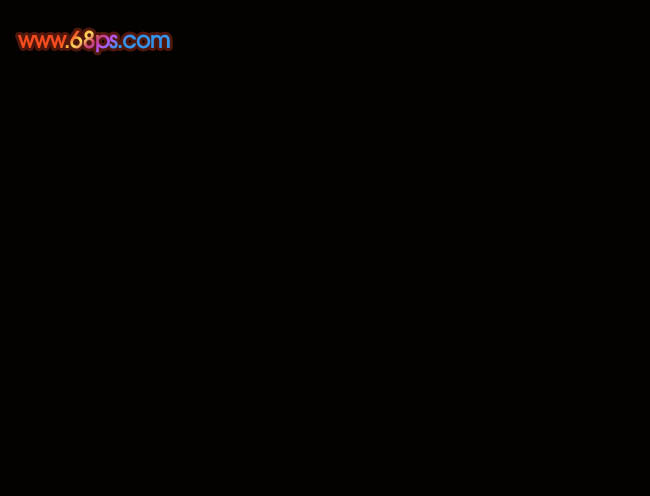
<圖1>
2、先來制作主光束,需要完成的效果如下圖。

<圖2>
3、新建一個組,在組里新建一個圖層,用鋼筆勾出下圖所示的選區,填充暗紅色。

<圖3>
4、新建圖層,按Ctrl+ Alt + G 創建剪貼蒙版,然后在當前圖層下面新建一個圖層,用鋼筆勾出底部高光選區,羽化3個像素后填充淡紅色。
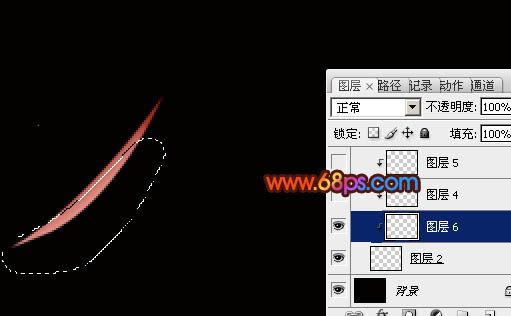
<圖4>
5、新建一個圖層,用鋼筆勾出底部高光選區,羽化1個像素后填充白色。
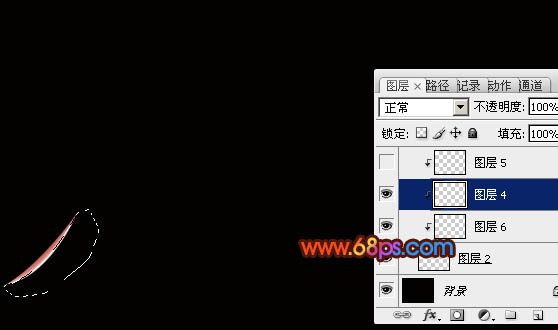
<圖5>
6、新建一個圖層,用鋼筆勾出左下部的暗部選區,羽化5個像素后填充黑色。

<圖6>
7、新建一個組,用鋼筆勾出下圖所示的選區,然后給組添加圖層蒙版。
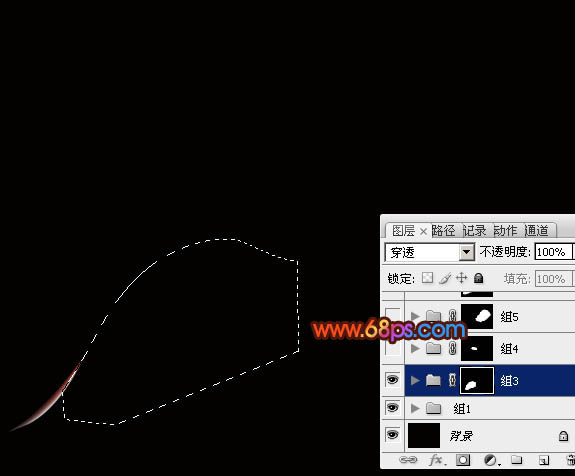
<圖7>
8、在組里新建一個圖層,用鋼筆勾出圖8所示的選區,羽化3個像素后拉上圖9所示的線性漸變。
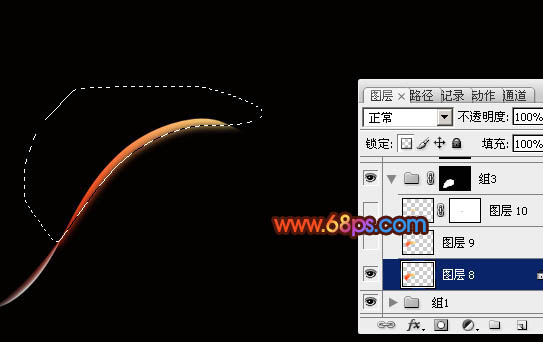
<圖8>
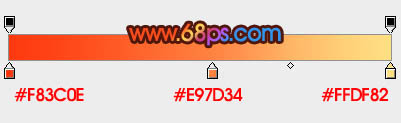
<圖9>
9、把當前圖層復制一層,執行:濾鏡> 模糊 > 高斯模糊,數值為3,效果如下圖。

<圖10>
10、新建一個圖層,用鋼筆勾出頂部高光選區如圖11,羽化1個像素后填充淡黃色,確定后把圖層混合模式改為“濾色”,效果如圖12。

<圖11>

<圖12>
11、新建一個組,用鋼筆勾出下圖所示的選區,再給組添加圖層蒙版。
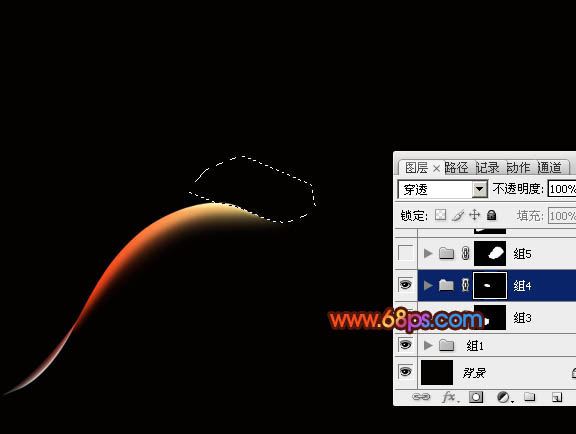
<圖13>
12、在組里新建一個圖層,用鋼筆勾出下圖所示的選區,填充橙黃色。
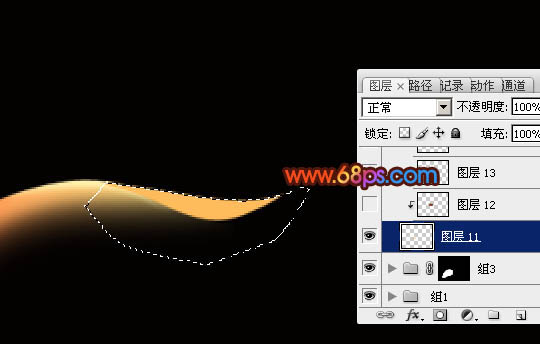
<圖14>
13、新建一個圖層,按Ctrl+ Alt + G 創建剪貼蒙版,然后在當前圖層下面新建一個圖層,用鋼筆勾出下圖所示的選區,羽化3個像素后填充黃褐色。
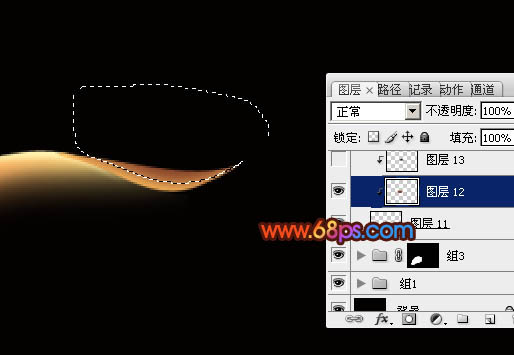
<圖15>
14、新建一個圖層,用鋼筆勾出下圖所示的選區,羽化3個像素后填充黃褐色。

<圖16>
15、新建一個圖層,用鋼筆勾出底部的高光部分,填充淡黃色,效果如下圖。

<圖17>
16、新建一個組,用鋼筆勾出下圖所示的選區,然后給組添加圖層蒙版。
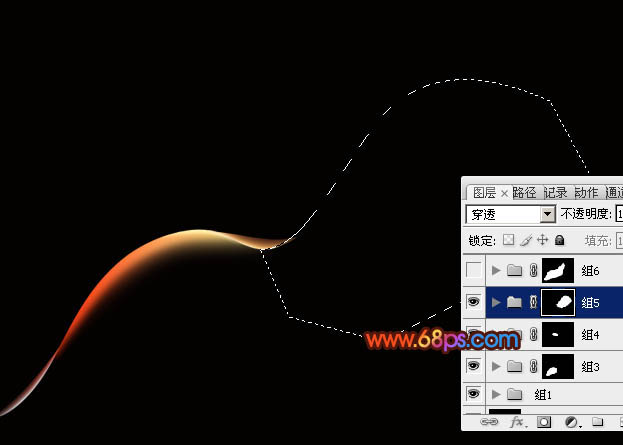
<圖18>
17、在組里新建一個圖層,用鋼筆勾出下圖所示的選區,羽化8個像素后拉上圖20所示的線性漸變。取消選區后添加圖層蒙版,用黑色畫筆把邊緣的過渡擦出來。
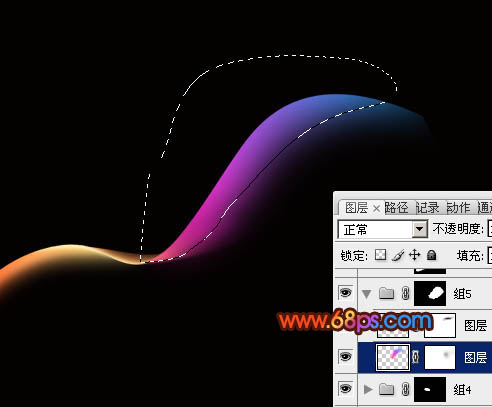
<圖19>
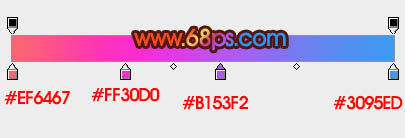
<圖20>
18、用鋼筆勾出下圖所示的選區,羽化1個像素后按Ctrl+ J 把選區部分的圖像復制到新的圖層,混合模式改為“顏色減淡”,效果如下圖。

<圖21>
19、新建一個組,用鋼筆勾出下圖所示的選區,給組添加圖層蒙版。
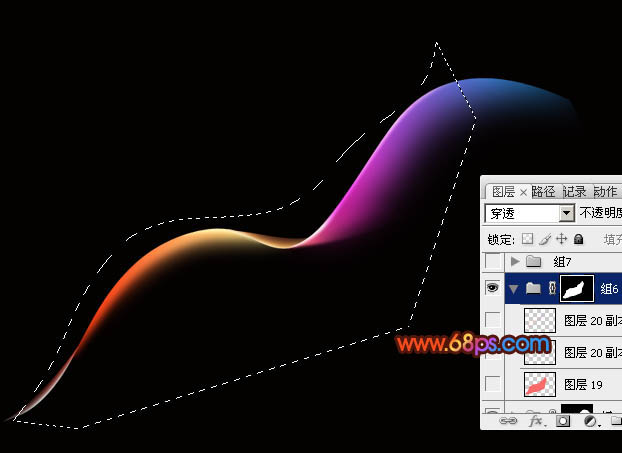
<圖22>
20、在組里新建一個圖層,用鋼筆勾出下圖所示的選區,羽化1個像素后拉上圖24所示的線性漸變,效果如圖25。

<圖23>
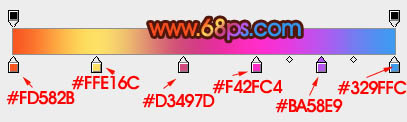
<圖24>

<圖25>
21、按Ctrl+ J 把當前圖層復制一層,混合模式改為“顏色減淡”,效果如下圖。

<圖26>
22、同上的方法再制作其他的線條,過程如圖27,28。

<圖27>

<圖28>
23、用畫筆點上一些小點,效果如下圖。

<圖29>
24、把背景圖層影藏,在圖層的最上面新建一個圖層,按Ctrl+ Alt + Shift + E 蓋印圖層,如圖30。確定后按Ctrl + U改變一下顏色,混合模式改為“濾色”,適當調整大小和位置,效果如圖31。

<圖30>

<圖31>
最后調整一下局部高光,完成最終效果。


網友評論